I. ACARA II : Pengenalan Tools AutoCAD (Modify)
II. HARI, TANGGAL : Selasa, 24 April 2018
III. TUJUAN :
- Mengetahui cara menggambar desain alat 2 dimensi menggunakan AutoCAD.
- Mampu menggunakan Tools Modify pada AutoCAD.
IV. DASAR TEORI
AutoCAD adalah program aplikasi yang digunakan untuk bidang Computer Aided Desing/Drafting (CAD). Kecepatan dan kemudahan membuat atau memodifikasi obyek gambar dengan memnggunakan AutoCAD merupakan keunggulan utama daripada melakukannya dengan cara manual. AutoCAD pun menyediakan juga untuk berbagai kepentingan teknik, ada AutoCAD Mechanical, AutoCAD Electrical, dan ArchiCAD. Sampai saat ini program AutoCAD masih unggul dibandingkan program-program lain untuk kebutuhan gambar teknik. Kemudahan AutoCAD pun semakin terasa karena dengan AutoCAD kita dapat melihat dan melakukan sebuah gambar teknik secara 2D dan 3D. Namun demikian, instalasi AutoCAD kesebuah komputer memanga memerlukan sedikit ketelitian karena jika instalasi kurang sempurna meka kita akan terganggu dalam pemakaiannya (Dwi, Peavy. 2015).
AutoCAD adalah sebuah program komputer yang biasanya digunakan untuk menggambar objek 2 dimensi dan 3 dimensi atau lebih dikenal sebagai “Computer-aided drafting and design program” (CAD). Program ini banyak digunakan oleh berbagai disiplin ilmu diantaranya teknik sipil, teknik mesin, mekanikal elektrikal, elektro dan disiplin lainnya. AutoCAD adalah program komputer yang wajib dikuasai oleh anak teknik sipil. Semenjak kuliah sampai di dunia pekerjaan, AutoCAD tetap menjadi pilihan utama dalam menggambar. AutoCAD menjadi bagian yang tak terpisahkan dari anak teknik sipil. Anak sipil yang tak bisa AutoCAD sama diibaratkan seperti tukang kayu tanpa martil. Dalam mencari pekerjaan yang berhubungan dengan dunia sipil, keahlian penguasaan program AutoCAD menjadi nilai tambah tersendiri. Dikonsultan perencana, AutoCAD digunakan untuk membuat Detail Engineering Design (DED) Arsitektur, Struktur, Mekanikal Elektrikal dan Landscape. Sedangkan di kontraktor, AutoCAD lebih digunakan untuk membuat Shop Drawing dan As Built Drawing (Maharinda, Annisa. 2014).
Toolbar Modify Adalah kumpulan dari beberapa perintah yang dipergunakan untuk melakukan pengeditan dimana pengeditan itu meliputi: memanjangkan, memendekan, mengurangi atau memotong, menggandakan, dan menghilangkan. Berikut kumpulan perintah dalam AutoCAD yang tergabung dalam Toolbar Modify anatara lain Erase Untuk menghapus object, Copy untuk mengkopi atau menyalin object yang sama ke tempat lain, Mirror Untuk membuat bayangan dari object yang sama, sehingga object sama namun posisi berlawanan, Offset Untuk mengoffset atau membuat object yang sama dengan jarak yang di tentukan, Array Untuk mendistribusikan object atau mengkopi object dalam jumlah banyak dengan beberapa kombinasi posisi baris, kolom, atau melingkar dengan jumlah yang ditentukan, Move untuk memindahkan object, Rotate untuk memutar object dari Base Point, Scale Untuk mengskalakan object atau memperbesar dan mengecilkan object tanpa mengubah bentuk proposi object tersebut, Stretch melonggarkan atau memindahkan object dengan seleksi Windows atau Polygon, Extend untuk meperpanjang object ke sisi object, Break untuk memotong object diantara dua titik, sehingga object terlihat potongannya, Joint untuk menggabungkan endpoint (titik akhir) garis atau lengkungan sehingga menjadi Single Object, Chamfer mengukur sudut diri tepi object, Fillet untuk membuat lengkung atau memotong siku object, Explode Untuk memisahkan Single Object yang joint menjadi tidak joint (Manda, Finata. 2017).
V. ALAT DAN BAHAN
A. Alat
- Kompter : 1 Buah
B. Bahan
- Software Autocad : 1 Buah
VI. CARA KERJA
- Membuat Trim dengan cara mengklik Trim pada Modify lalu klik kanan di lembar kerja kemudian klik pada garis yang diinginkan kemudian klik Enter.
- Membuat Break dengan cara mengklik Break pada Modify lalu klik pada garis yang diinginkan kemudian klik Enter.
- Membuat Extend dengan cara cara ketik ex kemudian Enter lalu klik obyek 1 dan 2 setelah itu Enter.
- Membuat Mirror dengan cara mengklik Mirror pada Modify lalu pilih obyek kemudian klik Enter setelah itu klik dititik acuan Mirror putar 900 lalu Enter.
- Membuat Array. Rectangular, pada lembar kerja ketik ar klik enter lalu pilih Rectangular tentukan jumlah baris dan kolomnya. Polar, pada lembar kerja ketik ar klik Enter pilih obyek lalu Enter kemudian pilih Polar kemudian tentukan titik pusatnya kemudian tentukan jarak dan total obyeknya dan apabila ingin satu putaran penuh pilih 3600 lalu Enter.
- Membuat Fillet dengan cara klik Fillet di Modify lalu Enter, klik kanan di lembar kerja pilih Radius tulis angka 50 lalu Enter, kemudian pilih obyek lalu Enter.
- Membuat Chamfer dengan cara mengklik di lembar kerja kemudian ketik CHAMFFER pilih garis pertama menggunakan Distance kemudian ketik 0,5 lalu pilih garis kedua menggunakan Distance ketik 0,6 lalu klik Enter.
- Membuat Obyek Teks dengan cara mengklik di lembar kerja kemudian ketik TEXT kemudian menentukan jenis teks Standart lalu tentukan jarak, masukkan teks lalu klik Enter.
- Membuat Dimensi dengan cara mengklik di lembar kerja kemudian ketik Dimlinear kemudian pilih objek lalu klik Enter.
- Membuat Dimdiameter dengan cara mengklik di lembar kerja kemudian ketik Dimdiameter kemudian pilih objek lalu klik Enter.
- Membuat Rotate dengan cara mengklik di lembar kerja kemudian ketik RO kemudian pilih objek lalu pindah gambar setelah itu klik Enter.
- Membuat Move dengan cara mengklik di lembar kerja kemudian ketik m kemudian pilih objek lalu pindah gambar setelah itu klik Enter.
- Membuat Offset dengan cara mengklik di lembar kerja kemudian ketik O kemudian enter pilih objek lalu pilih Snap Mode On setelah itu klik Enter.
VII. HASIL PENGAMATAN
Gambar dibawah ini merupakan hasil yang dilakukan pada aplikasi Software Autocad.
VIII. ANALISIS DAN PEMBAHASAN
Pada praktikum kali ini kita membahas tentang pengenalan Tools Modify dan fungsi dari program aplikasi AutoCAD. Adapun tujuan dari praktikum kali ini yaitu mengetahui perintah-perintah Tools Modify pada aplikasi AutoCAD, mengetahui cara mengedit gambar desain alat 2 dimensi meggunakan AutoCAD dan mampu menggunakan Tools Modify pada AutoCAD. Dalam praktikum kali ini kita akan menggunakan beberapa perintah dasar Modify dan fungsi yaitu Trim, Break, Extend, Mirror, Array, Fillet, Chamfer, Linetype, Text, Bhatch, Dimlinear, Dimdiameter dan Plot.
Menu Modify yaitu perintah-perintah yang digunakan untuk mengatur suatu gambar baik itu dihapus, dicerminkan, dipindah, diputar, dipotong, disambung atau dilakukan modifikasi lain sesuai dengan keadaan obyek yang bersangkutan. Fungsi dari perintah ini yaitu untuk mengedit obyek dari suatu gambar. Pertama kita akan membahas perintah Trim, perintah ini berfungsi untuk memotong suatu obyek pada persinggungan garis. Perintah Break, hampir sama dengan perintah trim perintah ini berfungsi untuk memotong suatu obyek. Yang membedakan dengan Trim yaitu Break dapat digunakan untuk memotong suatu garis menjadi dua. Perintah Extend, perintah ini digunakan untuk menyambungkan atau menyatukan dua buah obyek yang tidak saling terhubung. perintah Mirror, perintah ini digunakan untuk mencerminkan suatu obyek. Perintah ini juga memiliki dua fungsi yaitu N dan Y. Fungsi N digunakan untuk mencerminkan suatu obyek tetapi tidak menghilangkan obyek utamanya dan fungsi Y yaitu mencerminkan suatu obyek tetapi menghapus obyek utamanya. perintah Array, perintah ini berfungsi untuk memperbanyak suatu obyek tergantung dari keinginan kita mau berapa jumlah obyek yang ingin di perbanyak. Ada dua fungsi juga yang terdapat pada perintah ini yaitu Rectangular Array fungsi ini di gunakan untuk memperbanyak obyek tetapi dalam bentuk terpetak-petak dan fungsi polar Array yaitu memperbanyak obyek tetapi susunannya membantuk lingkaran. Perintah Fillet, perintah ini untuk membuat lengkung atau memotong siku object.
Perintah Chamfer, hampir sama dengan perintah Fillet perintah ini berfungsi menghubungkan suatu obyek tetapi garis hubungnya tidak membentuk sudut siku-siku maupun lengkungan tetapi membentuk sudut tumpul. perintah Linetype, perintah ini berfungsi untuk mengubah bentuk garis misalnya dari garis Continuous menjadi garis potong. Perintah Text, perintah ini berfungsi untuk membuat obyek tulisan. perintah Bhatch, perintah ini berfungsi untuk membuat arsiran pada suatu obyek. Perintah Dimlinear, perintah ini berfungsi untuk mengukur panjang garis horizontal dari suatu obyek. Perintah Dimdiameter, perintah ini berfungsi mengukur diameter dari suatu lingkaran. perintah Dimangular, perintah ini berfungsi untuk mengukur besar sudut pada suatu obyek. Perintah Plot, perintah ini berfungsi untuk mengatur percetakan sebelum gambar di cetak menggunakan Print.
Dalam pengecekan dimensi biasanya ukuran angka sangat kecil dan sangat susah untuk dilihat, tetapi cara untuk membesarkan ukurannya dapat dilakukan dengan cara memblok angka lalu menentukan besar ukurannya di Textsize maka ukurannya akan membesar dan dapat dilihat dengan mata tanpa perlu di Zoom. Dalam praktikum ini kendala-kendala yang kita hadapi adalah susahnya untuk membuka Software AutoCAD saat praktikum, serta waktu yang terbatas saat melakukan praktikum sehingga kita belum terlalu mengerti namun sudah harus pindah ke materi yang lain tentu hal ini membuat apa yang di ajarkan kurang maksimal diserap oleh praktikan.
IX. KESIMPULAN
Dari praktikum yang kita telah laksanakan dan berdasrkan hasil praktik yang kita lakukan dapat disimpulkan bahwa:
- Menu Modify yaitu perintah-perintah yang digunakan untuk mengatur suatu gambar baik itu dihapus, dicerminkan, dipindah, diputar, dipotong, disambung atau dilakukan modifikasi lain sesuai dengan keadaan obyek yang bersangkutan.
- Fungsi dari perintah ini yaitu untuk mengedit obyek dari suatu gambar.
- Perintah dasar Modify dan fungsi yaitu Trim, Break, Extend, Mirror, Array, Fillet, Chamfer, Linetype, Text, Bhatch, Dimlinear, Dimdiameter, Dimangular dan Plot.
- Dalam pengecekan dimensi biasanya ukuran angka sangat kecil dan sangat susah untuk dilihat, tetapi cara untuk membesarkan ukurannya dapat dilakukan dengan cara memblok angka lalu menentukan besar ukurannya di Textsize maka ukurannya akan membesar dan dapat dilihat dengan mata tanpa perlu di Zoom.
- Dalam praktikum ini kendala-kendala yang kita hadapi adalah susahnya untuk membuka Software AutoCAD saat praktikum, serta waktu yang terbatas saat melakukan praktikum sehingga kita belum terlalu mengerti namun sudah harus pindah ke materi yang lain tentu hal ini membuat apa yang di ajarkan kurang maksimal diserap oleh praktikan.
DAFTAR PUSTAKA
Dwi, Peavy. 2015. “Contoh Makalah Perintah dan Fungsi Dasar AutoCAD“. http:// cikngapeavy.blogspot.co.id/2015/05/contoh-makalah-perintah-dan-fungsi.html. Diakses pada 03 Mei 2018, Pukul 22.18 WIB.
Manda, Finata. 2017. “Panel Tools Autocad dan Fungsinya“. http://spotteknik. blogspot.co.id/2017/09/panel-tools-autocad-dan-fungsinya-spot.html. Diakses pada 03 Mei 2018. Pukul 13.54 WIB.
Maharinda, Annisa. 2014. “Tugas Makalah“. http://amaharinda.blogspot.co.id/2014/ 11/tugas-makalah.html. Diakses pada 05 Mei 2018. Pukul 01.41 WIB.












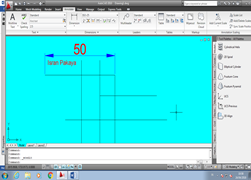
No comments:
Post a Comment